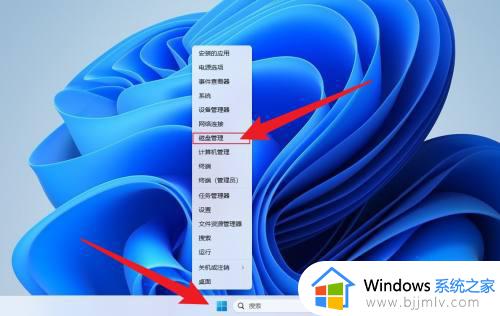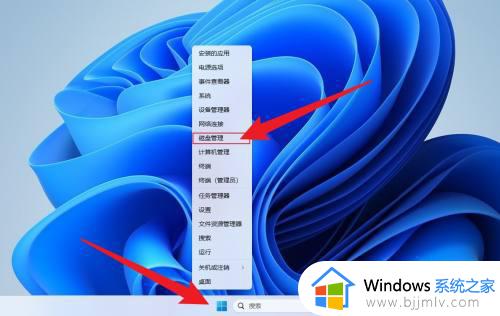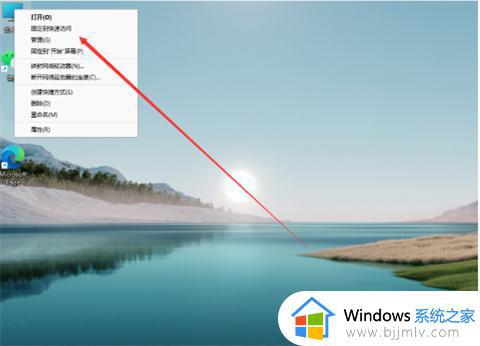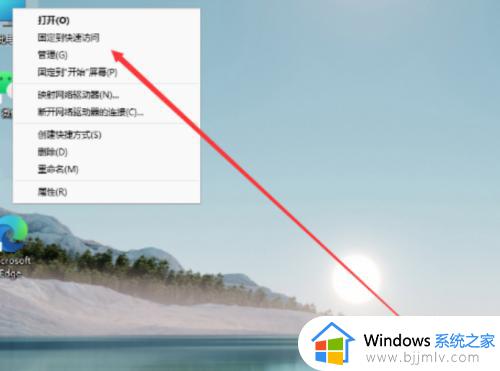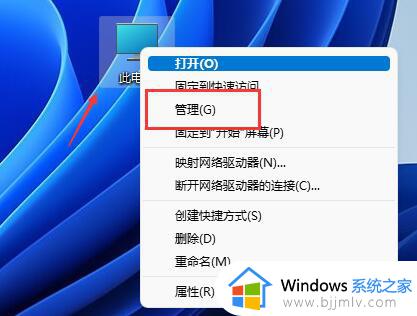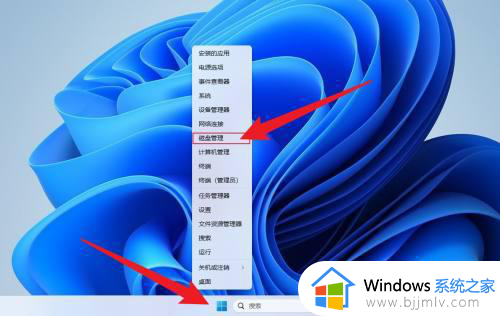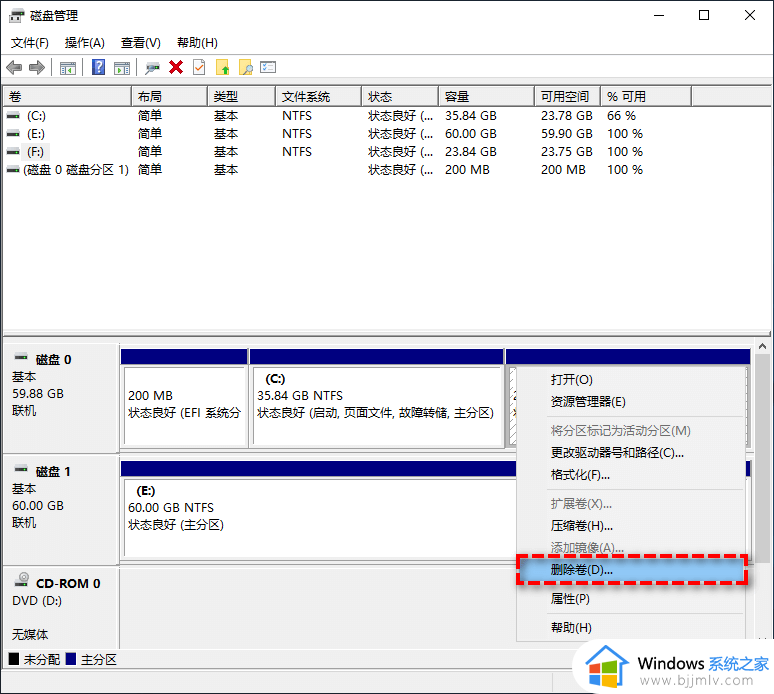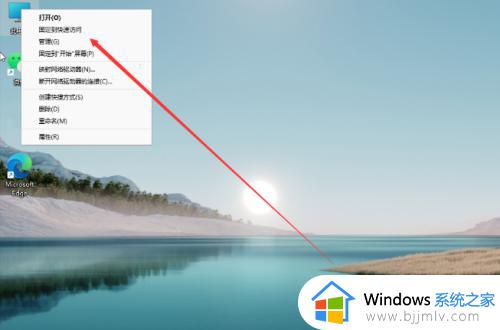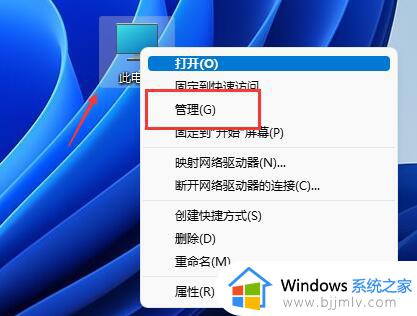windows11怎么划分磁盘 windows11磁盘如何分区
更新时间:2023-10-07 15:58:42作者:skai
随着我们的windows11操作系统的发布,我们许多电脑初始都是配置着widnows11操作系统,但是由于windows11操作系统是最新的操作系统,很多小伙伴对此都不太熟悉,就比如有些小伙伴不知道怎么划分磁盘,今天小编就给大家介绍一下windows11磁盘如何分区,希望对你有帮助。
具体方法:
1、鼠标右键点击开始菜单,打开磁盘管理。
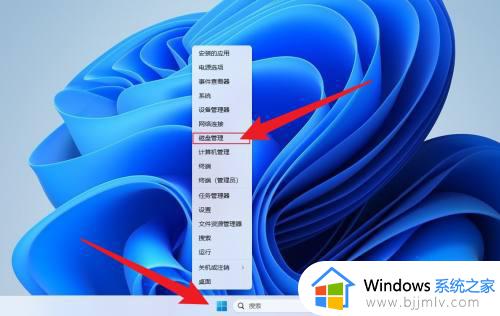
2、鼠标右键点击要分的盘,点击压缩卷。
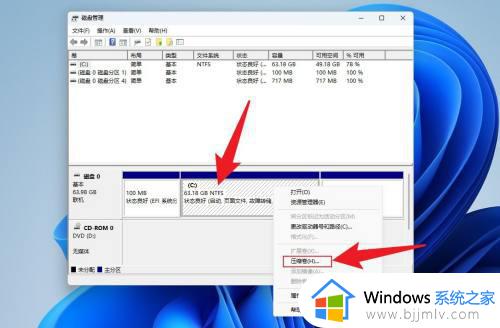
3、输入要分配的空间大小,点击压缩。
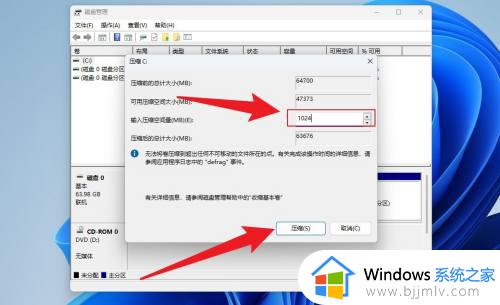
4、鼠标右键点击未分配,点击新建简单卷。
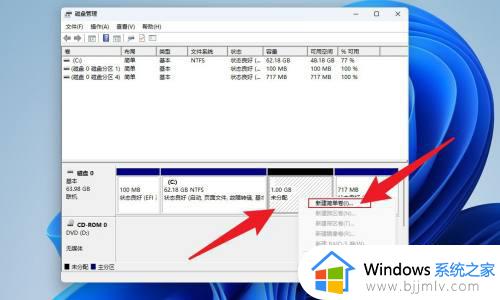
5、点击下一页。
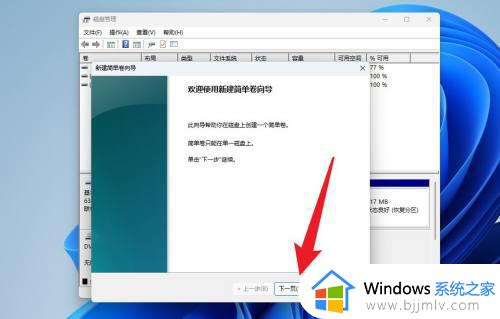
6、点击完成即可。
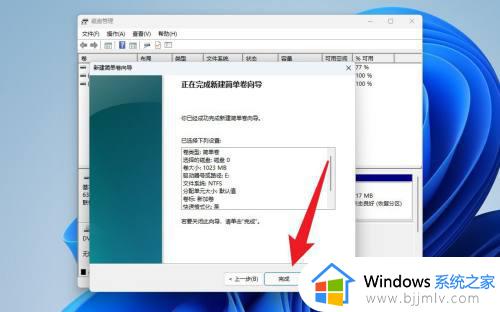
以上全部内容就是小编带给大家的windows11磁盘分区方法详细内容分享啦,有需要的小伙伴就快点跟着小编一起进行操作吧,希望本文对各位都有帮助。